PS怎么旋转画布
在PS里旋转画布操作,对于PS的老手来说是非常简单的一个操作步骤,但是对于一些初学者来说,就没有那么容易了,现在大家的学习欲望非常强烈。为了能够满足朋友们的要求,小编就把PS怎么旋转画布的操作步骤,分享给需要帮助的新手朋友们。

PS怎么旋转画布?
在PS里旋转画布操作,对于PS的老手来说是非常简单的一个操作步骤,但是对于一些初学者来说,就没有那么容易了,现在大家的学习欲望非常强烈。为了能够满足朋友们的要求,小编就把PS怎么旋转画布的操作步骤,分享给需要帮助的新手朋友们。
1.打开PS操作界面,现在,需要旋转画布。

2.按下旋转画布的快捷键,键盘的R键,然后,点住鼠标按自己需要旋转画布。

3.也可以在上方的属性栏的旋转角度输入框中输入角度数字。
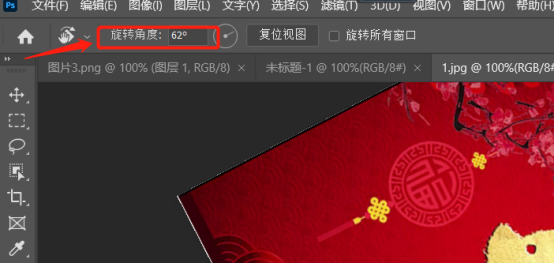
4.左手按下SHIFT键,右手控制鼠标点住画布,每旋转一次就是15度。

5.大家要注意的是,旋转画布,与旋转图像是不同的。如果是旋转图像的话,可以顺序点击:图像-图像旋转在右侧弹出的菜单中按自己实际需要来操作旋转角度。可以看到,所旋转的只是图像,画布并没有旋转的。
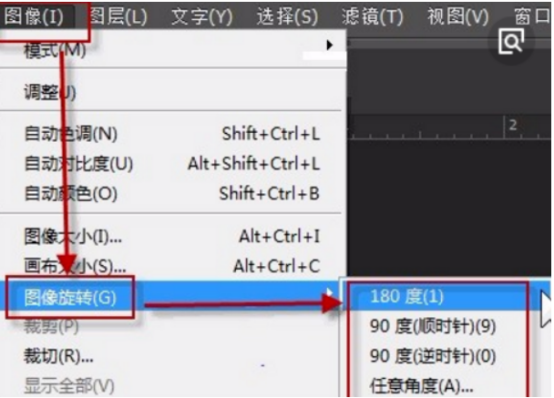
以上就是PS怎么旋转画布的操作步骤了。在操作中大家可以点住鼠标进行旋转画布,也可以通过属性栏的旋转角度来旋转画布,这两种操作方法都可以达到相同的目的,而且使用起来都特别地简单、方便。大家可以根据自己喜好选择使用,最后小编提醒大家旋转画布与旋转图像的区别,大家要注意一下。
本篇文章使用以下硬件型号:联想小新Air15;系统版本:win10;软件版本:PS(CC2020)。

